1099-Steuerformulare aktualisieren und erstellen
Aktualisieren und erstellen Sie 1099-Steuerformulare für verbundene Konten.
Ihre 1099-Steuerformulare anfordern
Wenn Sie für eine Plattform arbeiten, die Sie über Stripe bezahlt, und mehr über Ihre 1099-Formulare und deren Erhalt erfahren möchten, lesen Sie 1099-Steuerformulare auf der Stripe Support-Website.
Stripe erstellt automatisch Steuerformulare für alle verbundenen Konten, die in einem bestimmten Steuerjahr Transaktionen aufweisen. Steuerformulare sind auf der Seite Steuerberichterstattung im Dashboard verfügbar. Wenn Sie ein 1099-Formular aktualisieren oder korrigieren müssen, haben Sie hierfür folgende Möglichkeiten:
- Steuerformular-Editor verwenden – Ändern Sie die Werte auf einem 1099-Steuerformular mithilfe des Editors im Dashboard.
- Das Formular als CSV-Datei (Comma Separated Value) exportieren – Exportieren Sie ein Steuerformular in eine CSV-Datei, ändern Sie die Werte in der CSV-Datei und importieren Sie dann die aktualisierte CSV-Datei, um ein neues 1099-Formular mit den aktualisierten Werten zu erstellen.
Sie können auch neue Steuerformulare erstellen, indem Sie CSV-Dateien importieren. Wenn Ihr verbundenes Konto noch kein Steuerformular hat, wird das Formular automatisch durch das Ausführen von Update- oder Delta-Importen erstellt.
Sie können die Werte für Zahlungsempfängerdetails und Zahlungsbeträge in einem 1099-Steuerformular mit dem Steuerformular-Editor im Dashboard aktualisieren. Anschließend können Sie ein neues oder korrigiertes Formular mit aktualisierten Werten erstellen.
Informationen zum Status der Editor-Nutzeroberfläche
Wenn Sie einen Datensatz über die Seite Steuerberichterstattung öffnen, enthält dieser die folgenden Abschnitte:
- Zahlungsempfängerdetails – Enthält Details zum/zur Inhaber/in des verbundenen Kontos, auf das Sie die Auszahlung vornehmen.
- Gesamtsummen – Enthält das Formular für die Gesamtsummen der Zahlungsdetails.
- Formulardetails – Enthält Informationen zum Zustellungs- und Einreichungsstatus.
- Zeitleiste des Formulars – Enthält ein Protokoll der am Steuerformular vorgenommenen Korrekturen. Änderungen, die vorgenommen wurden, indem das Formular in eine CSV-Datei exportiert und dann als aktualisierte CSV-Datei mit neuen Werten importiert wurde, werden nicht protokolliert.
Sie können Werte in den Abschnitten Zahlungsempfängerdetails, Gesamtsummen und Formulardetails ändern.
Wenn Sie die Werte eines 1099-Steuerformulars aktualisieren, werden nur die Daten auf dem Formular aktualisiert, nicht die Daten im verbundenen Konto. Das Bearbeiten der Zahlungsempfänger-Daten oder Gesamt-Daten auf einem Formular während des Steuerjahres des Formulars deaktiviert automatische Aktualisierungen dieser Felder durch Stripe. Sie können Ihre Bearbeitungen jederzeit rückgängig machen, um automatische Updates später fortzusetzen.
Aktualisieren Sie ein 1099-Steuerformular vor der Einreichung
- Klicken Sie auf der Seite Steuerberichterstattung auf das zu aktualisierende Steuerformular.
- Klicken Sie auf Bearbeiten.
- Um die Nutzerinformationen, wie Name, TIN oder Adresse auf dem 1099-Formular zu aktualisieren, erweitern Sie Zahlungsempfängerdetails und aktualisieren Sie die Werte dann entsprechend in jedem Feld.
- Um Details zu Zahlungen und Quellensteuern auf dem 1099-Formular zu aktualisieren, erweitern Sie Gesamtsummen und aktualisieren Sie die Werte dann entsprechend.
- Klicken Sie auf Speichern, um Ihre Änderungen zu speichern.
Sie können das heruntergeladene Formular als PDF-Dokument herunterladen.
Wenn Sie das Formular speichern, überprüft Stripe das Format der eingegebenen Werte. Wenn Sie beispielsweise eine TIN mit der falschen Anzahl an Ziffern angeben, zeigt Stripe eine Fehlermeldung an. Stripe überprüft nicht, ob die TIN die richtige für das verbundene Konto ist, sondern nur, ob sie die richtige Anzahl von Ziffern enthält.
Korrekturen an einem bereits eingereichten Steuerformular
Manchmal müssen Sie die Werte auf einem 1099-Steuerformular korrigieren, nachdem Sie es eingereicht haben. Wenn Sie versuchen, ein bereits eingereichtes Steuerformular zu aktualisieren, wird im Formular anstelle der Schaltfläche Bearbeiten die Schaltfläche Korrigieren angezeigt.
Sie können kein korrigiertes 1099-Formular für ein verbundenes Konto erstellen, wenn Sie es bereits eingereicht haben und es sich im Status Processing oder Rejected befindet. Wenn Sie ein Formular mit dem Status Processing oder Rejected aktualisieren müssen, wenden Sie sich an den Stripe-Support. Wir helfen Ihnen gerne weiter.
Korrigieren Sie sowohl die Angaben des Zahlungsempfängers als auch die Gesamtwerte
Der IRS erlaubt es Ihnen, entweder die Zahlungsempfänger-Daten oder Gesamtdaten zu korrigieren, aber nicht beide gleichzeitig. Wenn Sie beide korrigieren müssen, reichen Sie sie als separate Korrekturen ein.
- Klicken Sie auf der Seite Steuerberichterstattung auf das zu korrigierende Steuerformular.
- Klicken Sie auf Korrigieren.
- Um die Nutzerinformationen, wie Name, TIN oder Adresse auf dem 1099-Formular zu korrigieren, erweitern Sie Zahlungsempfängerdetails und korrigieren Sie die Werte dann entsprechend in jedem Feld.
- Um Details zu Zahlungen und Quellensteuern auf dem 1099-Formular zu korrigieren, erweitern Sie Gesamtsummen und korrigieren Sie die Werte dann entsprechend.
- Klicken Sie auf Speichern, um Ihre Änderungen zu speichern.
Anschließend können Sie das korrigierte Formular einreichen und eine PDF-Datei für Ihre Unterlagen herunterladen.
Schnellkorrektur: Angaben zum/zur Zahlungsempfänger/in
Wenn die Angaben zum/zur Zahlungsempfänger/in eines verbundenen Kontos nicht mit den Werten in einem Steuerformular für das verbundene Konto übereinstimmen, wird ein Stiftsymbol neben den Angaben zum/zur Zahlungsempfänger/in angezeigt. Wenn Sie mit der Maus über den Stift fahren, wird ein Tooltip mit den Angaben angezeigt, die nicht übereinstimmen. Klicken Sie auf das Stiftsymbol und dann auf Korrigieren, um automatisch ein korrigiertes Formular zu erstellen, in dem die Angaben zum/zur Zahlungsempfänger/in mit denen des verbundenen Kontos übereinstimmen.
Wenn Sie auf Korrigieren klicken, generiert Stripe ein neues Formular mit den aktualisierten Angaben zum/zur Zahlungsempfänger/in aus den Zahlungsempfängerdetails des verbundenen Kontos. Ist ein korrigiertes Formular vorhanden, das noch nicht eingereicht wurde, wird dieses mit den Informationen aus dem verbundenen Konto aktualisiert. Ein korrigiertes Formular enthält alle nicht übereinstimmenden Angaben zum/zur Zahlungsempfänger/in, wie dessen/deren Name, Adresse und TIN. Wird mehr als ein Wert aktualisiert, werden alle unstimmigen Felder vom korrigierten Formular aktualisiert.
Wenn Sie auf Korrigieren klicken, um die Werte im Steuerformular zu aktualisieren, werden alle Werte im verbundenen Konto aktualisiert, die vom Steuerformular abweichen. Es ist nicht möglich, auszuwählen, für welche Felder Werte aktualisiert werden sollen. Sie sollten alle Änderungen überprüfen, bevor Sie die aktualisierten Formulare einreichen. Wenn dem/der Nutzer/in eines verbundenen Kontos einen Tippfehler bei seiner/ihrer Adresse unterlaufen ist, wird die falsche Adresse in der korrigierten Form aktualisiert. Sie können einen einzelnen Wert in einem aktualisierten Steuerformular ändern, indem Sie die Datei mithilfe des CSV-Exports korrigiert exportieren. Weitere Informationen finden Sie unter Korrektur von Steuerformularen.
Mit der Option Schnellkorrektur können Sie Details nur in Steuerformularen aktualisieren, die Sie bereits eingereicht haben und die Unstimmigkeiten zwischen den Daten im Steuerformular und denen des verbundenen Kontos enthalten. Wenn keine Unstimmigkeiten festgestellt werden, wird das Stiftsymbol nicht angezeigt. Wird ein Stiftsymbol angezeigt, um auf eine Nichtübereinstimmung der Daten hinzuweisen, weil die Daten des verbundenen Kontos fehlen, ist dieses vorhanden, aber die Schaltfläche Korrigieren ist deaktiviert.
Im Bereich Schnellkorrektur können Sie alle Details zum/zur Zahlungsempfänger/in einsehen, mit Ausnahme der TIN, die teilweise geschwärzt ist.
Sie können den Filter Details zum Zahlungsempfänger mit dem Wert Payee has updated identity info (Zahlungsempfänger/in hat Identitätsangaben aktualisiert) hinzufügen. Anschließend wird Ihnen nur die Liste der Formulare mit den abweichenden Identitätsinfos des verbundenen Kontos und des Formulars angezeigt. Dies sind die einzigen Formulare für die Schnellkorrektur.
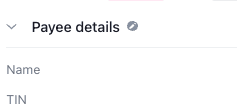
Zurücksetzen: Angaben zum/zur Zahlungsempfänger/in und Summen
Wenn die Daten für Angaben zum/zur Zahlungsempfänger/in oder für die Gesamtsummen nicht mit den Werten auf einem Steuerformular für das verbundene Konto übereinstimmen, wird neben dem Abschnitt das Badge „Bearbeitet“ angezeigt. Wenn Sie den Mauszeiger über das Badge bewegen, wird eine QuickInfo mit den nicht übereinstimmenden Werten angezeigt. Klicken Sie auf die Schaltfläche Bearbeitungen rückgängig machen, um das Steuerformular automatisch so zurückzusetzen, dass es mit den Daten im verbundenen Konto übereinstimmt.
Der Unterschied zwischen Zurücksetzen und Schnellkorrektur besteht darin, dass Sie Details in einem Formular rückgängig machen können, wenn dieses noch nicht eingereicht wurde. Für ein Formular, das bereits eingereicht wurde, kann eine Schnellkorrektur vorgenommen werden. Wenn Sie auf „Zurücksetzen“ klicken, werden alle abweichenden Daten aktualisiert. Es können keine einzelnen Felder aktualisiert und andere ausgeschlossen werden. Wenn Daten des verbundenen Kontos fehlen, ist wahrscheinlich die Schaltfläche „Rückgängig machen“ deaktiviert.
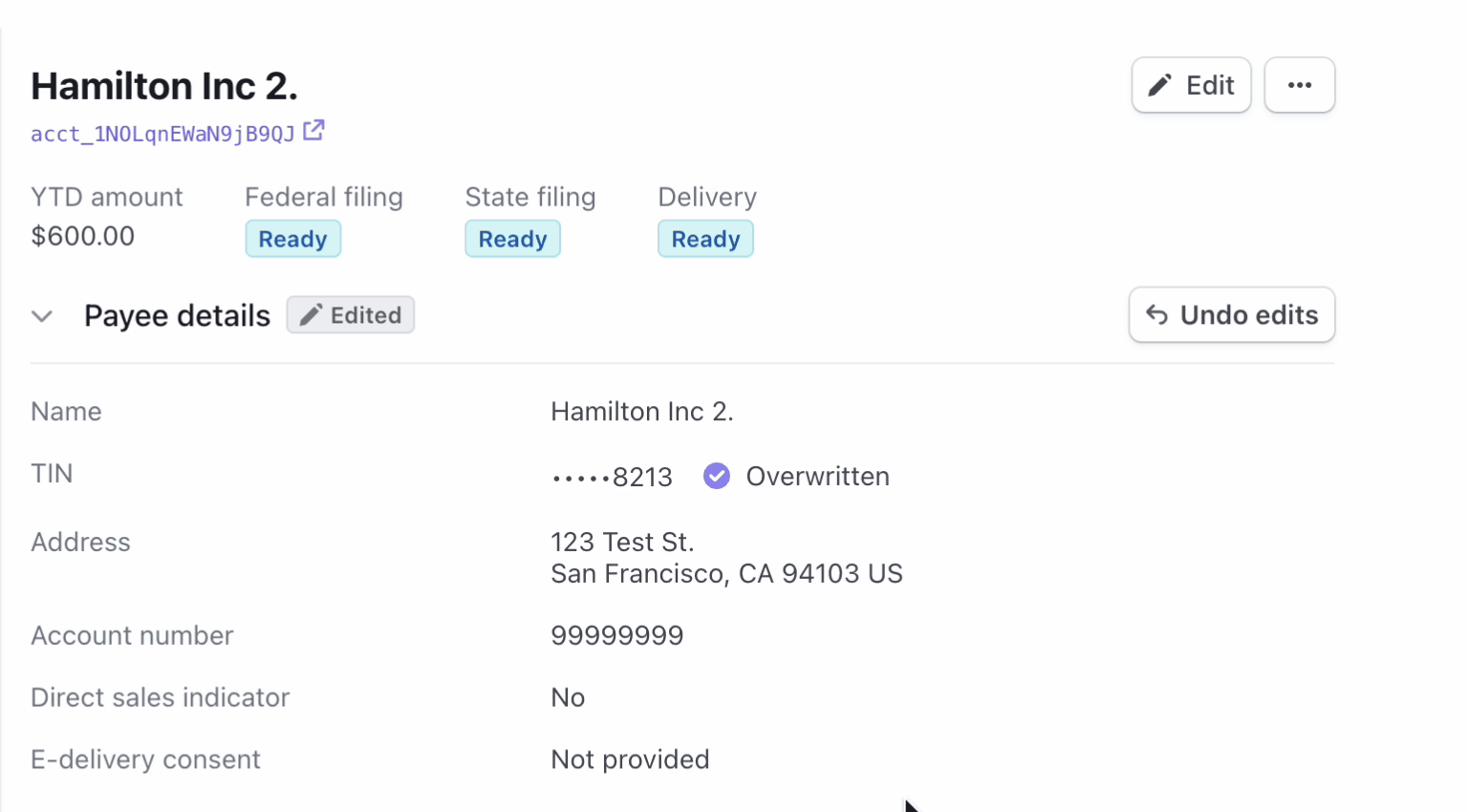
So aktualisieren oder korrigieren Sie ein 1099-Steuerformular nach der Einreichung mittels verbundener Kontodaten
Wenn sich die Daten eines verbundenen Kontos ändern, nachdem Stripe die 1099-Formulare generiert hat, können Sie die Daten im 1099-Formular mithilfe des Editors im Dashboard schnell durch Daten aus dem verbundenen Konto ersetzen. Stripe zeigt im Abschnitt Zahlungsempfängerdetails ein Glockensymbol an, wenn sich die Daten im Formular von den Daten im verbundenen Konto unterscheiden.
So aktualisieren oder korrigieren Sie ein Steuerformular nach der Einreichung mit verbundenen Kontodaten
- Klicken Sie auf der Seite Steuerberichterstattung auf das zu korrigierende Steuerformular.
- Klicken Sie auf das Glockensymbol, um die Daten des verbundenen Kontos anzuzeigen.
- Klicken Sie auf Korrigieren, um die Daten in einem 1099-Formular mit den Daten des verbundenen Kontos zu aktualisieren.
Self-Service-Updates für Nutzer/innen von verbundenen Konten
Wenn Sie sich für die von Stripe gehostete elektronische Zustellung angemeldet haben, können Sie Ihre Nutzer/innen ihre Steuerinformationen selbst aktualisieren lassen, bevor ihr Steuerformular eingereicht wird. Wenn Nutzer/innen ihre Angaben nach Einreichen aktualisieren, erscheint auf der Steuerformularseite eine Option, um die korrigierten Informationen in das eingereichte 1099-Formular einzutragen. Weitere Informationen finden Sie unter Schnelle Korrektur: Details zu Zahlungsempfänger/innen.
Nutzer/innen können ihren rechtsgültigen Namen, ihre Steueridentifizierungsnummer (TIN) und ihre Adresse bearbeiten. Beachten Sie, dass einige Informationen nicht mehr bearbeitet werden können, nachdem die juristische Person eines/einer Nutzer/in verifiziert wurde, einschließlich Geburtsdatum und Unternehmenstyp. Um die Informationen zu bearbeiten, muss der/die Nutzer/in den Stripe-Support kontaktieren.